車を運転する時にGoogleマップアプリをカーナビとして使っている方も多いかと思いますが、今回はGoogleマップアプリでナビゲーション画面に音楽プレイヤー(音楽再生コントロール)を表示する方法を紹介します。
iPhoneではApple Music/ミュージックアプリとSpotify、AndroidではGoogle Play MusicとSpotifyで再生している音楽の操作ができるミニプレイヤーを表示できます。
ナビ中の音楽操作が容易になる音楽再生コントロール機能
昨年10月頃にGoogleマップアプリにナビゲーション中に音楽操作ができる「音楽プレイヤー(音楽再生コントロール)機能」が追加されました。
約半年前に追加された機能ではあるものの、初期設定では非表示且つ案内も表示されないので意外と知らない方も多いのではないでしょうか?
Get your motor running, head out on the highway 🎸
If you have to sit in traffic, you may as well do it while listening to good music. We’re making Spotify, Apple Music, and Google Play Music available within Google Maps so that you can control your tunes and podcasts right from Google Maps navigation.
運転中にスマートフォンやナビの操作はNGですが、助手席の搭乗者に「次の曲にスキップして貰っても良い?」なんて頼みやすくもなるので、iPhoneやAndroidスマートフォンをカーナビ兼カーステレオとして使っているのであればドライブをより楽しむことができます。
以下は手順で簡単に設定できるので、Googleマップをカーナビとしてお使いの場合はぜひ試してみてください。
-
Googleマップアプリでメニュー→設定(歯車)の順にタップ。
-
ナビ→音楽再生コントロールをタップ。
-
Apple Music(iPhoneのみ)、Spotify、Google Play Music(Androidのみ)をタップし、画面の指示に従ってアカウントと連携。
-
ナビゲーション中に音楽を再生すると、画面下に音楽の操作ができるミニプレイヤーが表示されます。
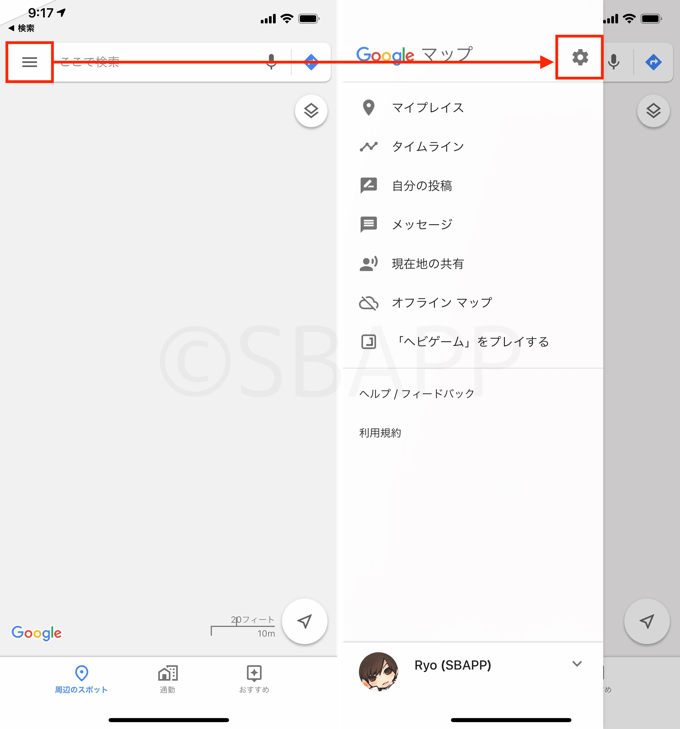
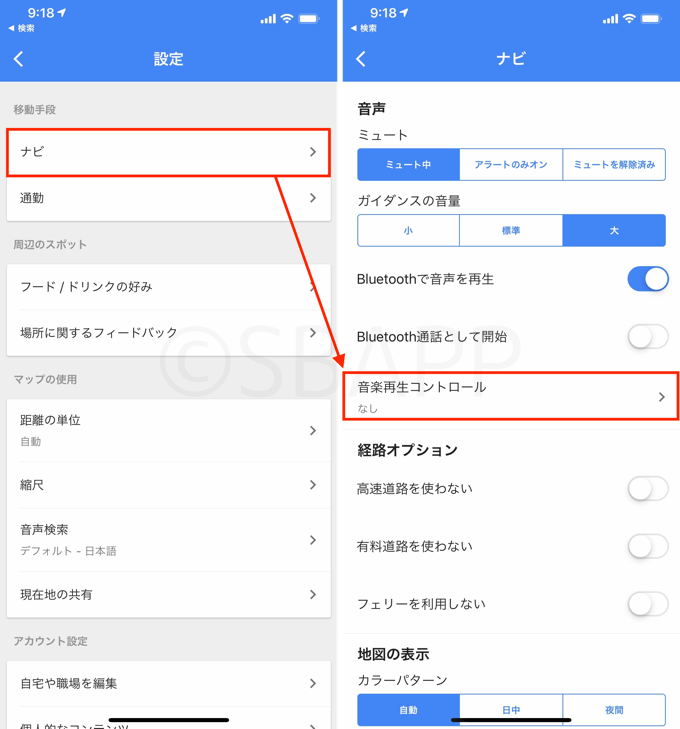
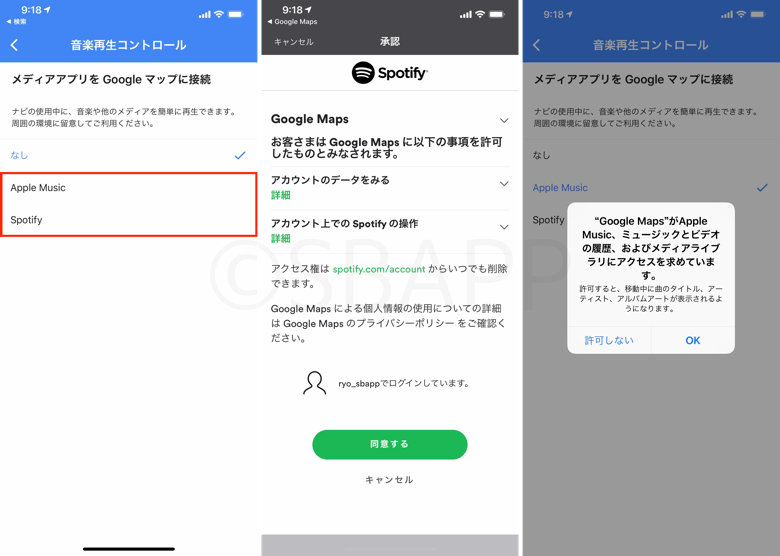
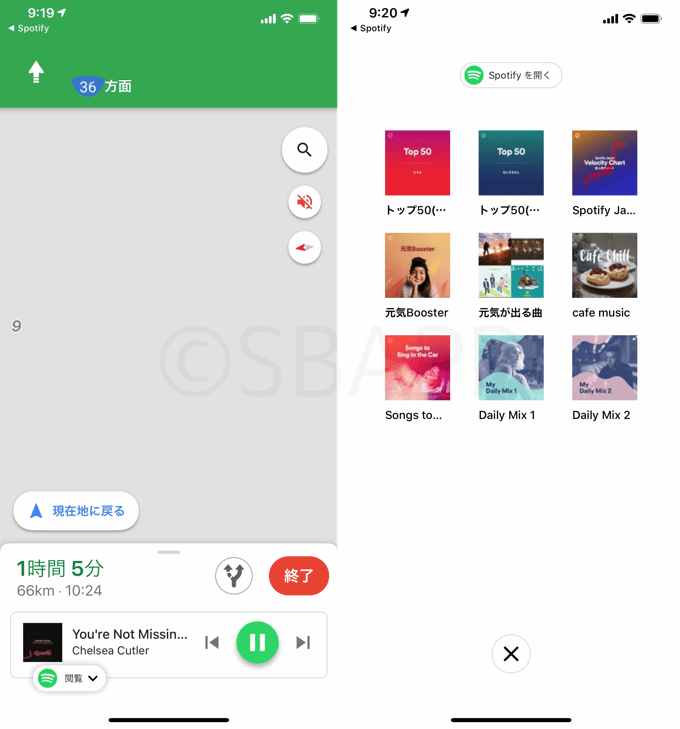
 Google マップ – 乗換案内 & グルメ
Google マップ – 乗換案内 & グルメ
カテゴリ: ナビゲーション
無料
※最新価格はAppStoreを確認して下さい。
App Storeからダウンロード

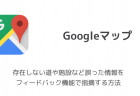
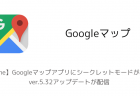
コメントを投稿する(承認後に反映)